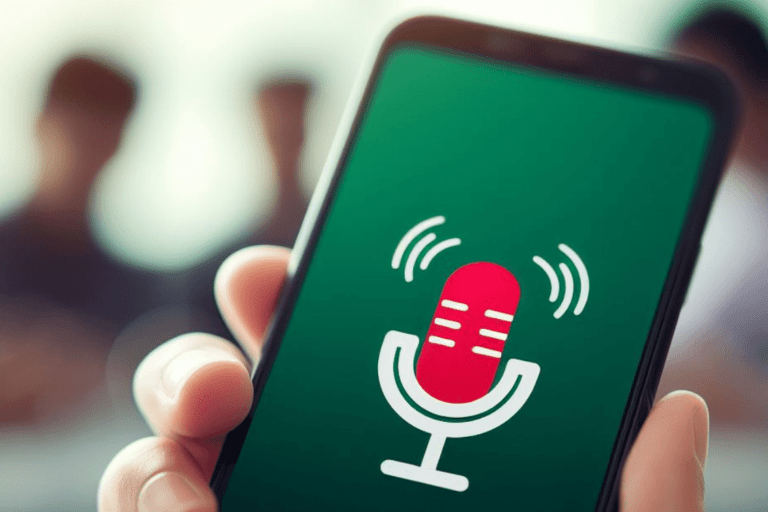Problemas com o microfone do celular podem comprometer chamadas, gravações e o uso de assistentes virtuais.
Este guia aborda as causas mais comuns e oferece soluções atualizadas para dispositivos Android e iOS, desde ajustes simples até soluções mais técnicas.
1. Verifique as permissões do microfone
Para Android:
- Acesse Configurações > Aplicativos
- Selecione o app com problemas (ex.: WhatsApp, Google)
- Toque em Permissões e ative o microfone
Para iPhone:
- Vá para Ajustes > Privacidade
- Selecione Microfone
- Ative a permissão para os aplicativos necessários
Observação: Em alguns modelos Samsung, verifique também a Barra de Status (deslize para baixo) para o ícone “Acesso ao Microfone”.
2. Limpeza física do microfone
- Localize as entradas: Geralmente na parte inferior (Android) ou ao lado da câmera traseira (iPhone)
- Use uma escova macia ou palito de plástico para remover poeira
- Evite objetos metálicos que possam danificar o componente
- Teste após a limpeza gravando um áudio rápido
- Evite:
- Alfinetes ou agulhas
- Álcool ou produtos químicos
- Pressão excessiva
3. Reinicie o dispositivo
- Desligue o celular por 30 segundos
- Remova o chip SIM (caso aplicável) e reinsira
- Refaça uma chamada teste
4. Atualize o sistema operacional
1. Android: Configurações > Sistema > Atualização de software
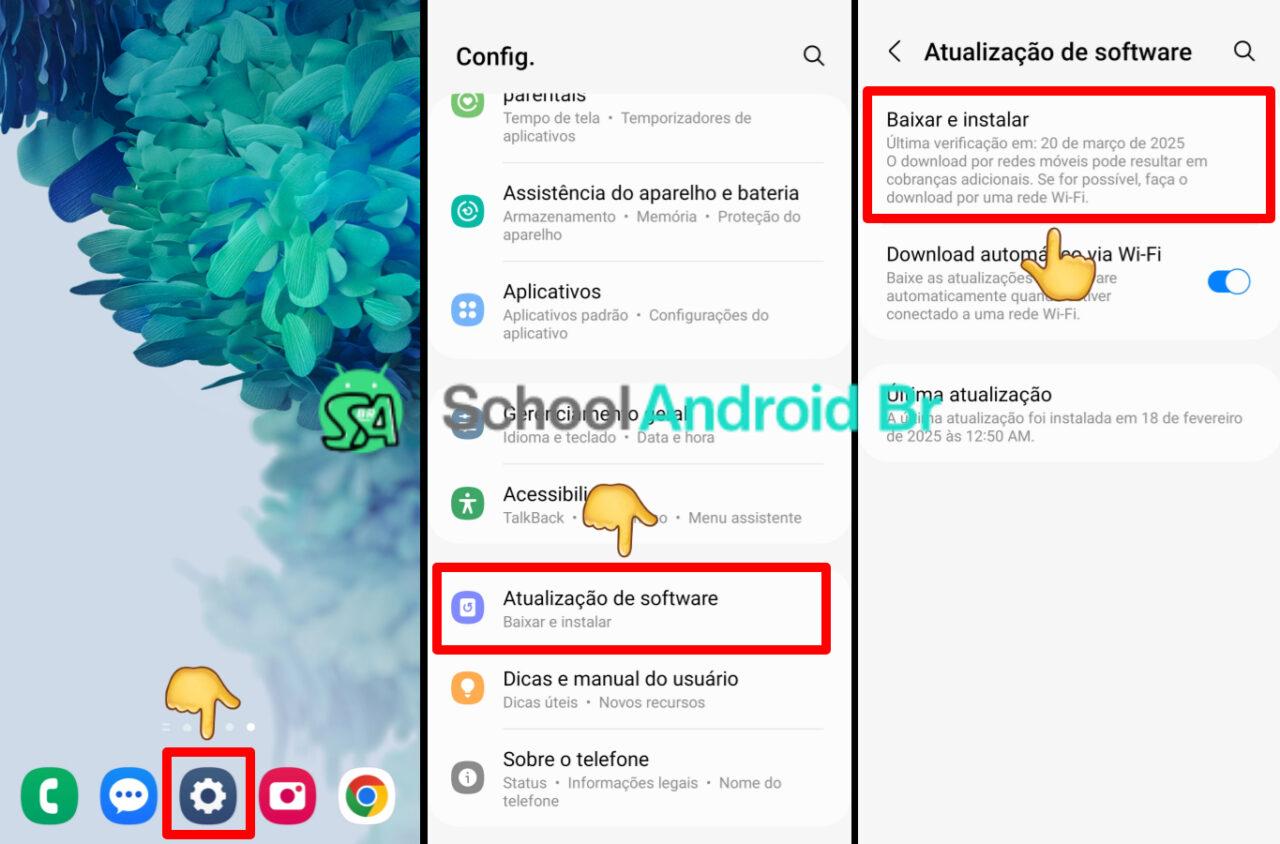
2. iOS: Ajustes > Geral > Atualização de software
Importante: Algumas atualizações corrigem bugs de áudio específicos
5. Teste em modo de segurança (Android)
- Mantenha pressionado o botão de ligar
- Toque e segure “Desligar” até aparecer “Modo de Segurança”
- Teste o microfone nesse modo
- Se funcionar: Um app de terceiros pode estar causando conflito
6. Soluções avançadas
Redefinir Configurações de Rede
- Não apaga dados pessoais
- Reseta Bluetooth/Wi-Fi/Conexões móveis
- Caminho: Configurações > Sistema > Redefinir
Restauração de Fábrica (Último Recurso)
- Faça backup completo
- Acesse:
- Android: Configurações > Sistema > Redefinir
- iPhone: Ajustes > Geral > Redefinir
Quando procurar assistência técnica
Considere ajuda profissional se:
- O problema persistir após todas as tentativas
- Houver histórico de queda ou contato com líquidos
- Outros componentes de áudio (alto-falante) também falharem
Dicas de prevenção
- Use capas que não obstruam os microfones
- Evite ambientes com excesso de poeira
- Limpe regularmente com ar comprimido
- Ative a função “Modo Ouvido” no iPhone para monitorar a qualidade do microfone
A maioria dos problemas de microfone pode ser resolvida com soluções simples como limpeza, reinicialização ou ajuste de permissões. Caso nenhuma das opções funcione, serviços autorizados podem diagnosticar defeitos físicos como microfones danificados ou problemas na placa-mãe.
Para dispositivos ainda na garantia, recomenda-se contatar o fabricante antes de tentar reparos por conta própria.